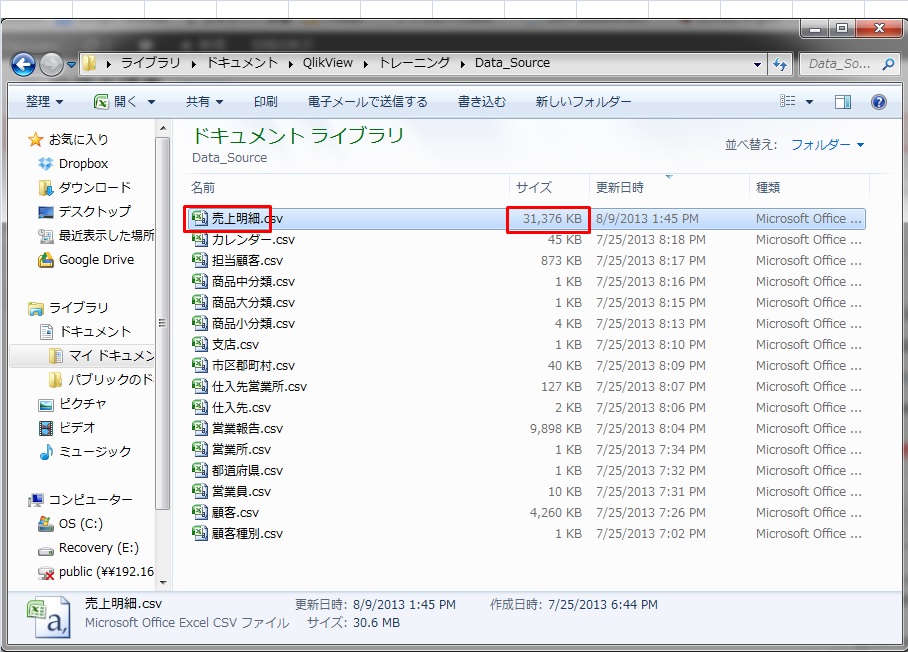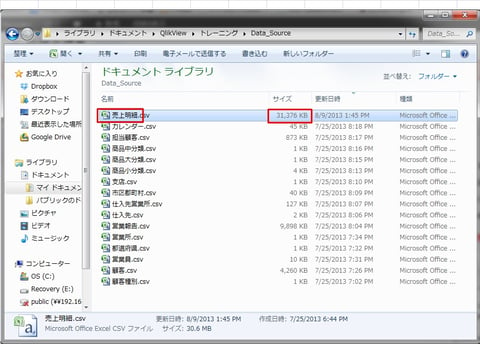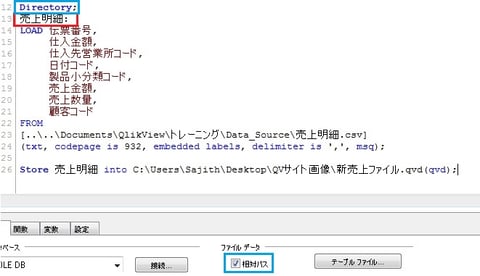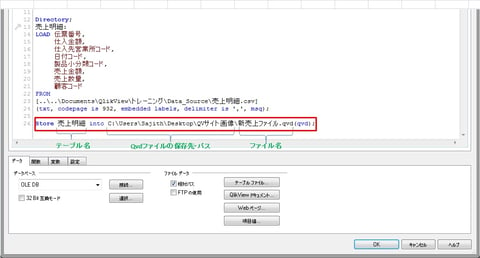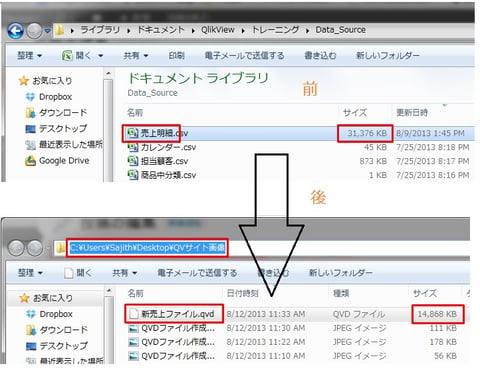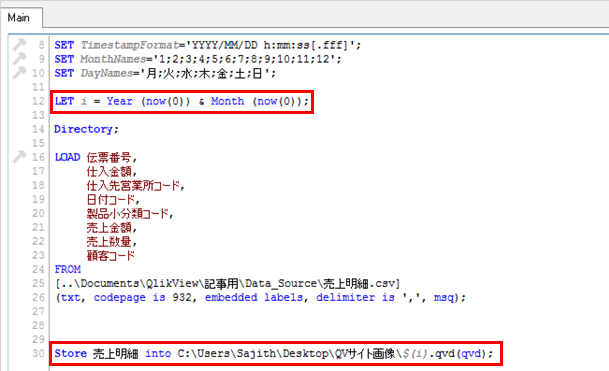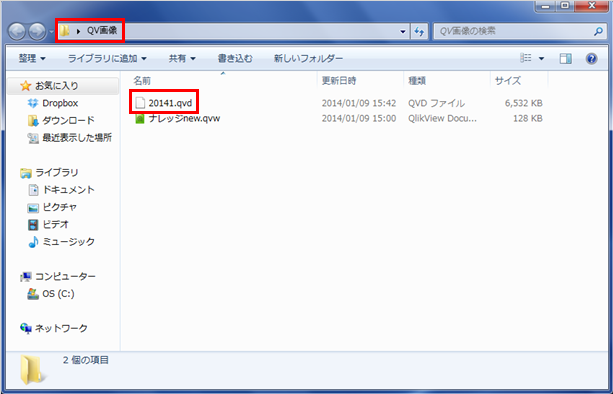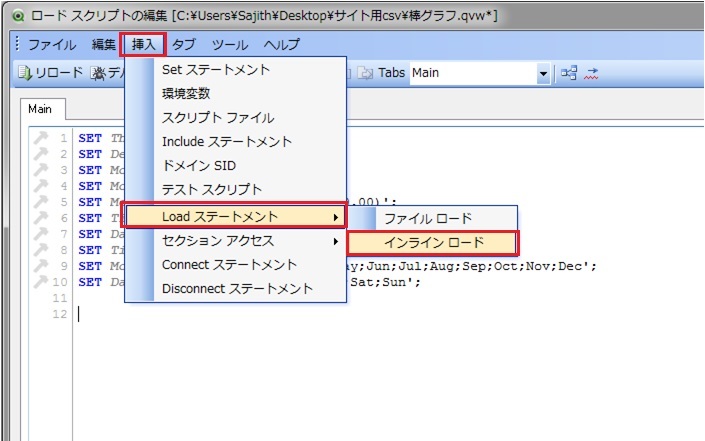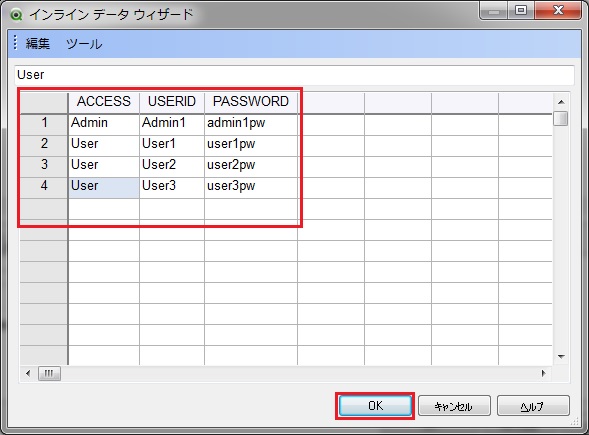QlikViewのQVDファイルの作成方法
QlikView(クリックビュー)ではCSVファイルなどをQVDファイルにすることでリロード時間を減少させたりファイルのサイズを減少させたりすることができます。
QVDファイル とは「QlikView Data file」のことです。
では説明していきます。
CSVファイルの読み込み
※今回は一番上にある[売上明細.csv]ファイルを例に説明していきます。
CSVファイルをロードする方法
1.ロードスクリプトの編集ウィンドウを開きます。
2.【テーブルファイルボタン】をクリックします。
3. 該当のフォルダーから『売上明細.csv』ファイルを選択します。
4.【区切り記号】は【カンマ】で列見出しは【先頭行】を選択し、【完了ボタン】を押します。
5.LOADの上に『売上明細:』を書きます。
6.【相対パス】のチェックボックスをオンにします。
QVDファイル作成
1.先ほどのテーブルの下に『Store 売上明細 into C:\Users\Sajith\Desktop\QVサイト画像\新売上ファイル.qvd(qvd); 』と入力します。
例-『Store <テーブル名> into <qvdファイルの保存先・パス>\ <ファイル名>.qvd(qvd); 』
※QVDファイルの保存先・パスは指定していない場合はQVDファイルの保存先に保存されます。
2.【リロード】をクリックします。
QVDファイルが保存先に保存できていることが確認できます。
※こちらではCSVファイルのデータサイズ 31,376KB から 14,868KBに圧縮できたことを確認できます。
ここからはQVDのファイル名の変更に関するテクニックを紹介していきます。
QVDファイル名を保存した時間に設定する方法があります。
ロードスクリプトを編集してQVDファイル名を変更してみましょう。
QVDファイル名の変更
1.ロードスクリプトの編集ウィンドウを開きます。
■ロードスクリプトの編集
1.『Directory;』の上に『LET i = Year (now(0)) & Month (now(0));』と入力します。
2.最終行に『Store 売上明細 into C:\Users\Sajith\Desktop\QVサイト画像\$(i).qvd(qvd);』と入力します。
3.【リロード】をクリックします。
ここでQlikViewを一度最小化します。
QVDファイルが指定した場所に保存され、ファイル名が『20141』(保存した年と月)になっていることを確認します。
以上の作業を通してQVDファイルのファイル名変更ができます。
『日』や『時間』などもファイル名につけることができます。
下記がファイル名にすることができる単位とそれに対応する文字です。
年 :Year
月 :Month
日 :Day
時 :Hour
分 :Minute
秒 :Second
この記事は、以上です。
Qlikで使えるloadscript(ロードスクリプト)一覧はこちら